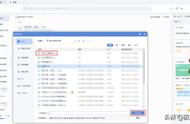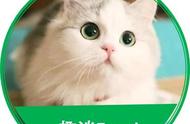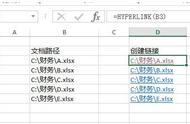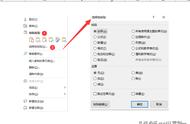Excel超链接函数HYPERLINK使用
=HYPERLINK(单元格)
这里讲跟多网址放入到Excel数据表中

网址表
但是无法点击进入网址,因为这里显示为文本格式,需要我们双击将他变为超链接,
但是数据量太大,工作重复性太多比较浪费时间。
下来就进入我们今天的主题。。。。。。。。。。
HYPERLINK登场

第一步:先输入等于号,再输入hyp,第一个函数就是我们的主角

第二步:左键双击

第三步:将同一行需要转换的单元格点击即可,最后回车就完成了[微笑]
Excel中的Hyperlink函数,大多数人可能比较陌生。Hyperlink函数虽然比其他函数使用频率较少,但非常实用。Hyperlink函数可以创建一个链接,用于跳转到当前工作簿的另一个位置,或打开存储在网络服务器、硬盘或Internet上的文档。单击包含Hyperlink函数的单元格时,Excel将跳转到列出的位置,或打开指定的文件。
Hyperlink函数语法
HYPERLINK (link_location,[friendly_name])
参数说明:
Link_location:要打开的文档的路径和文件名。可以指向文档中的某个更为具体的位置,如Excel工作表或工作簿中特定的单元格或命名区域,或是指向Word文档中的书签。路径可以指向储存在硬盘驱动器上的文件。或者是Internet或网络服务器上的URL路径。
friendly_name:单元格中显示的跳转文本或数字值。如果省略,第一个参数显示为跳转文本。
,